
اپل به تازگی اولین آپدیت سیستم عامل watchOS 8 را با نسخه 8.0.1 ارائه داده است. در ابتدا باید به این نکته اشاره کنیم که این آپدیت برای بسیاری از کاربران اپل واچ چندان مهم و اصلی نیست؛ اما اگر از کاربران Apple Watch Series 3 هستید، این آپدیت برای شما است! چرا که در این آپدیت یکی از باگ های بزرگ که در آپدیت نرم افزارها بر روی اپل واچ سری 3 اخلال ایجاد می کرد، برطرف شده است. اگر می خواهید این سیستم عامل را دانلود و نصب کنید، با ما تا انتهای متن همراه باشید.

چگونه آپدیت جدید سیستم عامل watchOS را دانلود و نصب کنیم؟
1- آیفون خود را به سیستم عامل iOS 15 یا نسخه های جدیدتر آپدیت کنید.
2- آیفون خود را به وای فای اتصال داده و سپس اپلیکیشن Watch را اجرا نمایید.
3- مطمئن شوید که اپل واچ شما حداقل 50 درصد شارژ داشته باشد. بهتر است تا آن را به شارژر مغناطیسی اتصال دهید.
4- بر روی تب My Watch ضربه بزنید.
5- آیتم General را انتخاب کنید.
6- آیتم Software Update را انتخاب کنید.
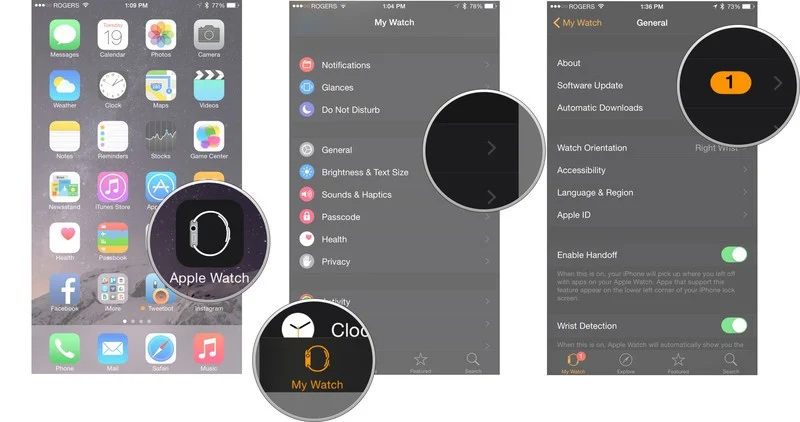
7- بر روی Download and Install ضربه بزنید.
8- در صورت نیاز Passcode آیفون خود را در کادری که نمایش داده می شود، وارد کنید.
9- بر روی Agree ضربه بزنید تا موافقت خود را با قوانین اعلام کرده باشید.
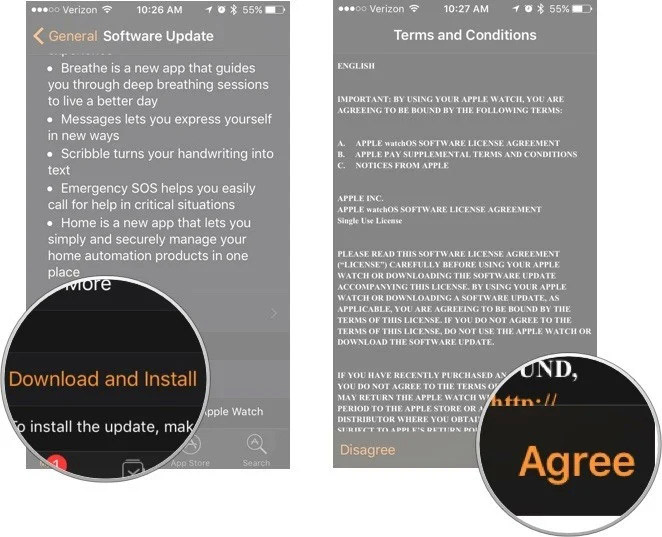
10- بر روی گزینه Proceed در اپل واچ خود ضربه بزنید تا دانلود آغاز شود.
11- Passcode خود را در اپل واچ وارد کنید.
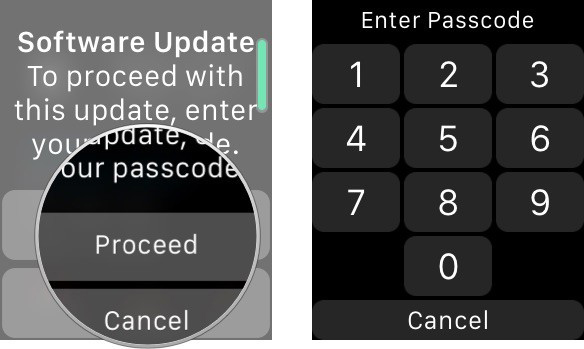
آپدیت watchOS دانلود شده و به اپل واچ منتقل می شود. پس از آن اپل واچ راه اندازی مجدد می شود تا آپدیت نصب شود. مراحلی را که بر روی اپل واچ به شما نمایش داده می شود، دنبال کنید تا تنظیمات جدید اعمال شوند.
چگونه فرآیند آپدیت Apple Watch را سریع تر کنیم؟
برای برخی کاربران ممکن است آپدیت اپل واچ طول بکشد. شما می توانید با خاموش کردن بلوتوث این روند را تسریع کنید. البته این کار کمی حساس است و اگر اشتباه انجام شود، ممکن است در نصب سیستم عامل اختلال به وجود آمده و به اپل واچ شما آسیب هایی جدی وارد شود. پس قبل از انجام دادن مراحل زیر، ریسک آن را بپذیرید و از توانایی خود برای انجام دادن آنها اطمینان حاصل نمایید!
برای تسریع فرآیند آپدیت اپل واچ، در مرحله 7 بخش قبلی، پس از ضربه زدن بر روی Download and Install مراحل زیر را طی کنید:
1- Passcode آیفون یا اپل واچ خود را در صورت نیاز وارد کنید.
2- بخش Settings را بر روی آیفون خود باز کنید. این کار را «فقط» زمانی انجام دهید که زمان باقی مانده از دانلود watchOS در صفحه Software Update نمایش داده شود.
3- آیکون بلوتوث را انتخاب کنید.
4- سوئیچ مربوط به وضعیت بلوتوث را در حالت ‘off’ قرار دهید.
5- اپلیکیشن Watch را بر روی آیفون خود باز کنید.
6- گزینه Cancel را در پنجره ای که در صفحه Software Update نمایش داده می شود انتخاب کنید. اگر همه چیز را تا به اینجا درست انجام داده باشید، آیفون شما از طریق وای فای (به جای بلوتوث) فرآیند آپدیت را به پیش می برد.
7- بخش Settings را بر روی آیفون باز کنید. این کار را «فقط» زمانی انجام دهید که دکمه Install در پایین صفحه Software Update نمایش داده می شود.
8- آیکون بلوتوث را انتخاب کنید.
9- سوئیچ مربوط به وضعیت بلوتوث را در حالت ‘on’ قرار دهید.
10- اپلیکیشن Watch را انتخاب کنید.
11- بر روی دکمه Install ضربه بزنید.
منبع: imore




